最近フォートナイトを練習していて、前から気になっていた軽量マウスを買ってみることにしました。
購入したのはCOOLERMASTERのMM710のグレアホワイトです。
価格は、約5000円程度です。

箱から出すとこんな感じです。
見るからに軽そうなマウスですが、実際持ってみると今まで体験したことがない、ビックリする軽さです。
またケーブルも、新感覚で「ふにゃふにゃ」です(笑)
ケーブルがよれることもなくなりそうです。

左側面はこんな感じです。
ボタンが2つあります。

右側面にはボタンはありません。

裏面はこんな感じです。
裏面のマウスのスべりをよくするパーツは両面テープではがせることができ、替えのパーツも付属していました。

MM710のドライバユーティリティー MASTERPLUS
MATERPLUSのダウンロードはこちら
ボタン
各種ボタンの設定を変更できます。
マウスの中ボタンはデフォルトではDPIサイクル(マウスの移動の速さ)に設定されていて割り当てができませんが、
下の方の「マウスコンボを無効」にすると、好みの割り当てができるようになります。

パフォーマンス
マウスの感度
マウスの速度を変更することができます。
数値が大きいほど早くなり、ボタン割り当てメニューのマウスコンボを有効にすると「中ボタン」をクリックすることで段階的に変更することができます。
USBポーリングレート
1秒間にどれだけマウスがPCに情報を送信させる回数の事です。
この値が高いほどマウスの動作を素早くPCに伝える事が出来ます。
角度のスナッピング
マウスカーソルの移動の補正をしてくれる機能です。
難昇距離
マウスが接地している面から持ち上げた時に反応している距離です。
これは低めでOKです。
角度の調整機能
マウスの水平角度を調整することができます。
OS感度
PC側でマウスの反応速度を決めれます。
マウス側のDPIの設定で問題ありません。
OSダブルクリック速度
ダブルクリックの間隔の反応速度です。
ボタンの反応時間
マウスクリックの反応速度です。
表面チューニング
マウスの接地面(マウスパッドなど)に合わせてチューニングができます。

マクロ
マウスやキーボードの操作を記録、再生することができます。
マクロ名を入力し、+ボタンをクリックします。
真ん中下の方の「赤い丸」をクリックすると録音と出ますので、マウス操作やキーボード操作を記録することができます。
赤い丸の左の「黒い四角」で停止して記録をやめます。
「ボタン」設定メニューでマウスに「マクロ」を割り当てすることがきますのでそのボタンをクリックすると作成したマクロを再生することができます。
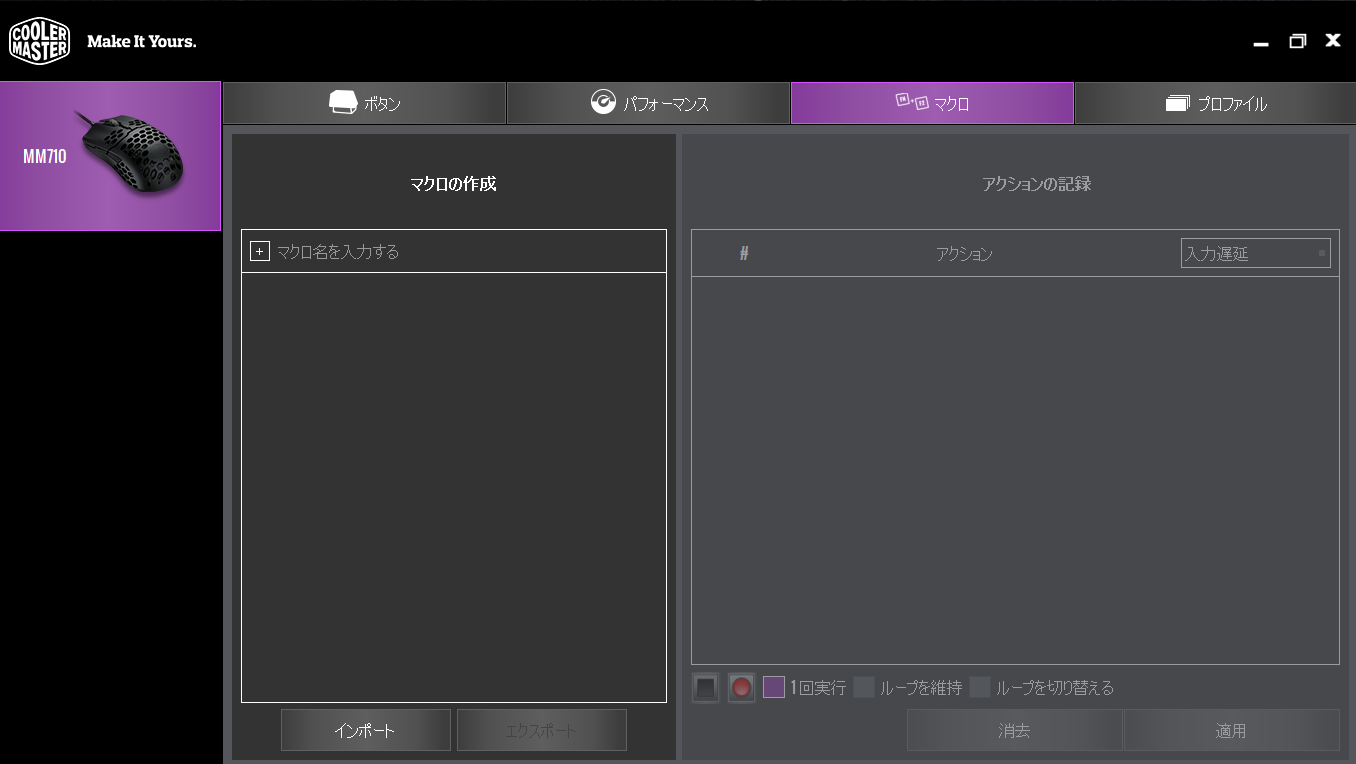
プロファイル
ボタン、パフォーマンス、マクロで設定した項目のプロファイルを5つまで保存することができます。
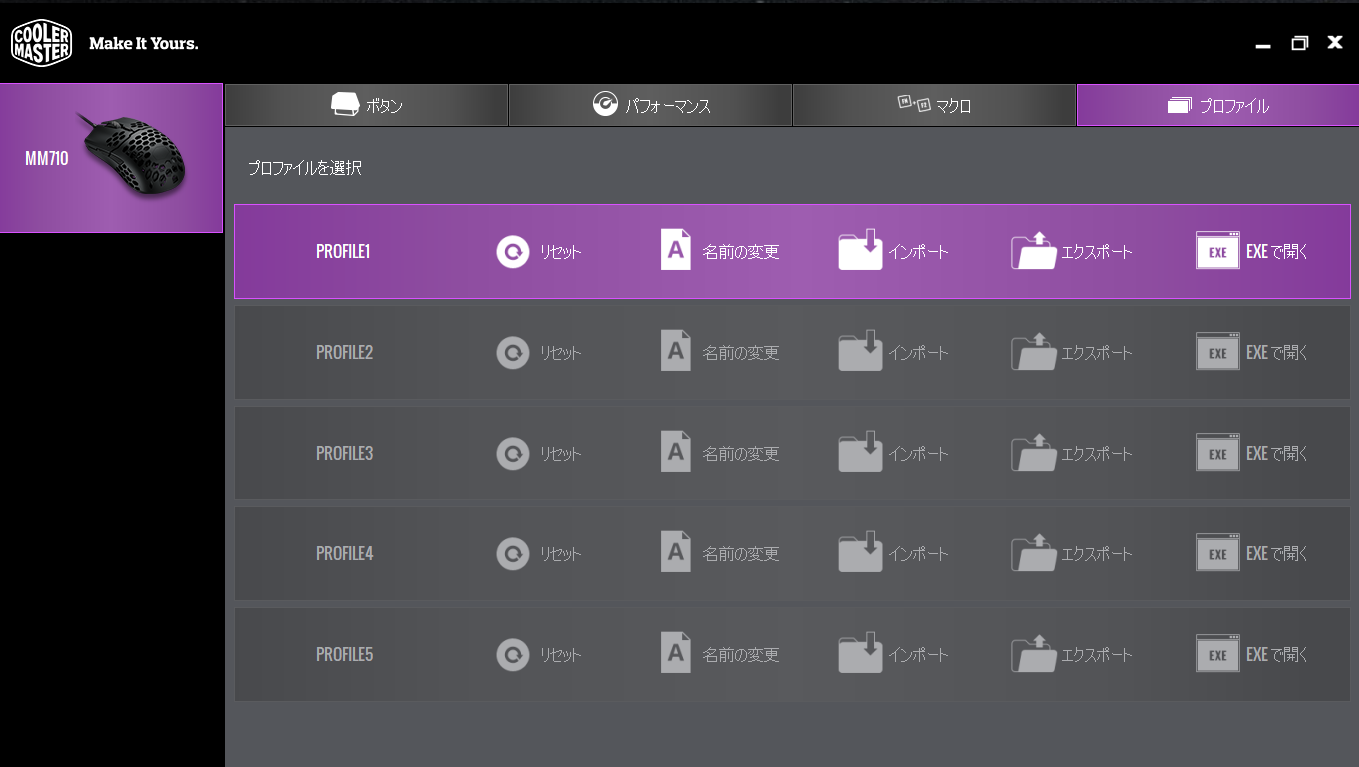
Amazonの評価
Amazonでの評価も432で
星5つ中4.4評価です。
かなり高めの評価ですね。
最後までご覧いただきありがとうございました!


